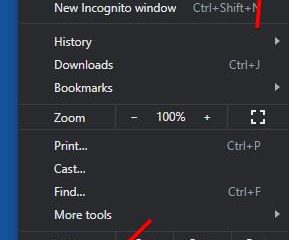Du kan möta en svart skärm på din bärbara HP-dator om den har några maskinvarufel. Lyckligtvis kan du genom att notera LED-blinkkoderna (Caps Lock-blinkningsmönster) fastställa den möjliga orsaken och du kan tillämpa korrigeringen därefter.
Om Caps Lock blinkar på din bärbara HP-dator med ett pipande ljud, vet du att det är helt enkelt indikerar ett problem i ditt system. Detta händer vanligtvis på grund av skadat BIOS, systemkortsfel, felaktigt placerade minnesmoduler och andra problem med maskinvara eller programvara.
Oavsett blink-/pipkod, utför en hård återställning kan ibland lösa alla typer av problem. Detta bör fixa operativsystemet om det inte kan laddas och problem inom den anslutna kringutrustningen.

Identifiera LED-blink-/pipkoden
Innan du går vidare med de möjliga lösningarna är det viktigt att du identifierar sekvensen av Caps Locks LED blinkar. Enligt HP:s supportsida indikerar vart och ett av dessa mönster olika problem.
Du kan notera blinkkoden som”X.x”där X är den långa blinkningen ( vanligtvis i röd färg) och x bestämmer den lilla blinkningen (vanligtvis i vit färg). På vissa modeller som inte stöder ljus med två färger kommer du bara att se den vita färgen blinka.
Till exempel, om den röda lampan blinkar tre gånger, följt av fyra korta vita blinkningar, kan pipkoden noteras som 3.4. När du har identifierat koden, kontrollera följande tabell för att ta reda på orsaken bakom att HP Caps Lock blinkar:
Kontrollera dina strömanslutningar
 Problemet kan ligga i din bärbara dators strömanslutning
Problemet kan ligga i din bärbara dators strömanslutning
Om blinkkoden är 3.4, upplever ditt system ett strömavbrott. Detta kan hända om strömkablarna eller adaptrarna har något slags problem.
För det första rekommenderar vi att du kontrollerar om din bärbara laddare är trasig. Medan du är här, se till att den externa strömadaptern ger tillräckligt med ström till ditt system. Testa också att använda en annan HP-kompatibel laddare för att se om detta löser problemet. Om det gör det måste du byta ut strömkontakten.
Dessutom kan ett problematiskt HP-batteri för bärbar dator också vara boven. Så försök att ta bort den och slå på systemet med bara AC/DC-adaptern. Om ditt problem åtgärdas är det dags att besöka närmaste reparationscenter för att byta ut batteriet i den bärbara datorn.
Ta bort alla externa enheter
Caps Lock kan blinka (5.3 och 5.4 koder) om den inbyggda styrenheten inte kan nå BIOS eller väntetiden för BIOS att återvända från HP:s moderkort överskrider.
Starta den bärbara HP-datorn efter borttagning alla externa enheterkan hjälpa till att lösa detta problem. Dessa inkluderar alla USB-och HDMI-enheter, som tangentbord, mus, hörlurar/högtalare, etc.
Utför strömåterställning
Strömåterställning rensar minnet för att fixa den bärbara HP-datorn när den svarar inte eller så finns det problem med skärmen. Detta kommer också att återställa tangentbordet/inbäddade styrenheten och fixa blinkkoderna 2.3, 2.4 och 5.2. Detta är dock olika för modellerna med löstagbara och icke-borttagbara batterier. Nedan finns en enkel guide om hur du kan göra just det:
Först stänger du av din bärbara HP-dator.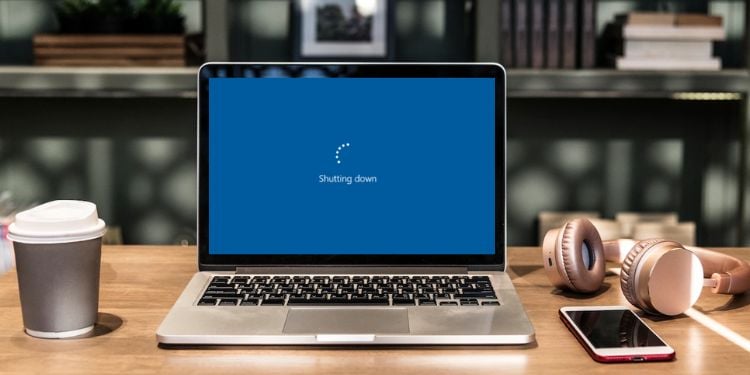
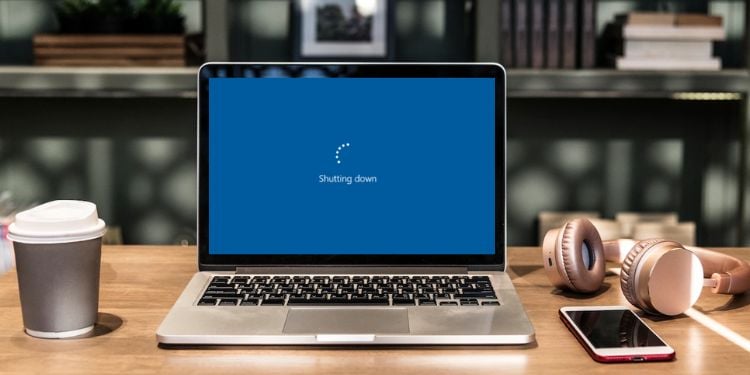 Koppla sedan ur strömadaptern och alla anslutna enheter. Medan du håller på, föreslår vi också att du tar bort alla insatta CD-enheter eller SD-kort. För modeller som har ett externt batteri, ta ur det. Annars, fortsätt till nästa steg.
Koppla sedan ur strömadaptern och alla anslutna enheter. Medan du håller på, föreslår vi också att du tar bort alla insatta CD-enheter eller SD-kort. För modeller som har ett externt batteri, ta ur det. Annars, fortsätt till nästa steg.
 Nu , håll in strömbrytaren i ungefär 10 till 15 sekunder för att tömma eventuell återstående kondensator. Sätt sedan i batteriet igen, anslut laddaren och starta om datorn. Anslut inte andra enheter. Slå slutligen på din bärbara HP-dator och din Windows ska starta utan att Caps Lock blinkar.
Nu , håll in strömbrytaren i ungefär 10 till 15 sekunder för att tömma eventuell återstående kondensator. Sätt sedan i batteriet igen, anslut laddaren och starta om datorn. Anslut inte andra enheter. Slå slutligen på din bärbara HP-dator och din Windows ska starta utan att Caps Lock blinkar.
Sätt tillbaka din hårddisk eller SSD
Utan en hårddisk kommer din bärbara HP-dator att slås på men laddas inte. Caps Lock blinkar förmodligen för att informera dig om att det finns problem med dina lagringsenheter. Så vi rekommenderar att du tar bort hårddisken eller SSD:n och sätter tillbaka den för att kontrollera om detta löser problemet:
Koppla först ur alla anslutningar och ta även bort det externa batteriet. Därefter öppnar du det nedre höljet. Om din bärbara dator har ett internt batteri rekommenderar vi att du kopplar ur kontakten.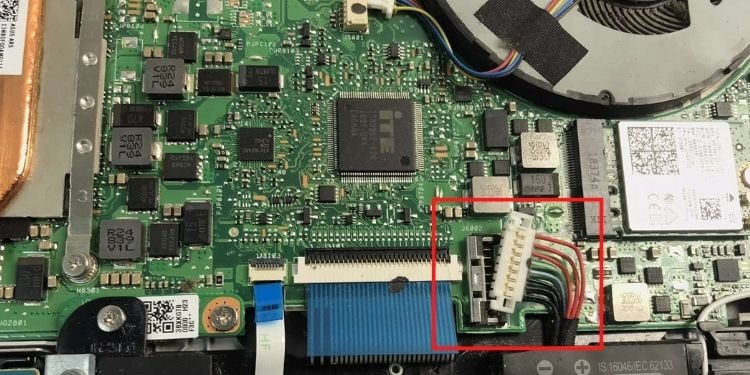
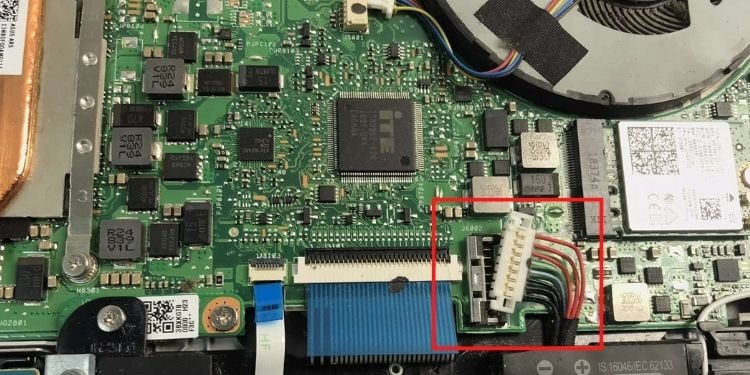 Gå till moderkortet och dra försiktigt ut hårddisken eller SSD från dess kortplats.
Gå till moderkortet och dra försiktigt ut hårddisken eller SSD från dess kortplats.
 Se till att fästet är åtdraget.
Se till att fästet är åtdraget. Sätt tillbaka enheten i dess kortplats och sätt ihop allt. Slutligen, starta om datorn och kontrollera om problemet kvarstår.
Sätt tillbaka enheten i dess kortplats och sätt ihop allt. Slutligen, starta om datorn och kontrollera om problemet kvarstår.
Sätt tillbaka RAM-modulen
Om det inte hjälper att sätta in hårddisken igen, kontrollera om minnesmodulerna sitter ordentligt. Eventuella problem med RAM-minnen startar inte din dator. Här är en snabbguide om hur du sätter tillbaka modulen som ska fixa blinkkoden 3.2:
Använd en skruvmejsel för att lossa alla skruvar och öppna den bärbara datorns bottenhölje. Leta reda på RAM-facket och skjut clipsen som bör flytta modulen något. Ta försiktigt bort modulen från dess kortplats.
 Nu rengör du skåran och pinnen. När det är gjort, sätt tillbaka RAM-minnet, sätt ihop allt och starta om datorn.
Nu rengör du skåran och pinnen. När det är gjort, sätt tillbaka RAM-minnet, sätt ihop allt och starta om datorn.
Kyl ner din bärbara HP-dator
Blinkkoder 4.2, 4.3 och 4.4 indikerar att dina interna komponenter har överhettats drastiskt. Ett sådant problem kan innebära att dessa delar riskerar att skadas.
Så det är viktigt att du kyler ner din bärbara dator, och här är några av de tekniker du kan använda: Undvik solljus och arbeta i en sval miljö. Rengör den bärbara datorns yta, ventiler och fläktar Använd kylkuddar Undervolt och underklocka CPU , GPU och andra komponenter Byt ut termisk pasta
Rengör ventiler och fläktar
En av de bästa metoderna för att minska värmen på bärbar dator är att rengöra ventilerna och fläktarna. Damm och skräp har fastnat med tiden och kan ha blockerat luftflödet. Vänligen följ stegen nedan för att övervinna detta:
Stäng av din bärbara dator ordentligt, koppla ur alla anslutningar och ta bort bottenhöljet. Använd en torr mikrofiberduk för att rengöra fläktbladen. Borsta också bort damm och skräp som fastnat i hörnen.
 Dessutom kan du använda en burk med tryckluft för att blåsa bort dammet.
Dessutom kan du använda en burk med tryckluft för att blåsa bort dammet.
 Lokalisera nu luftventilerna och rengör dem med hjälp av tryckluft.
Lokalisera nu luftventilerna och rengör dem med hjälp av tryckluft.

Återställ BIOS
Ett skadat BIOS kan också utlösa problemet med att Caps Lock blinkar (kod 2.2). När det inte finns någon återställningsbild kan det indikera att DXE (Driver eXecution Environment) har några problem. Den enda möjliga lösningen är att återställa BIOS, och här är rätt sätt att göra det:
Stäng av din bärbara HP-dator och se till att du har anslutit laddaren. Håll ned strömbrytaren i ungefär 2 till 5 sekunder medan du trycker på Windows + B.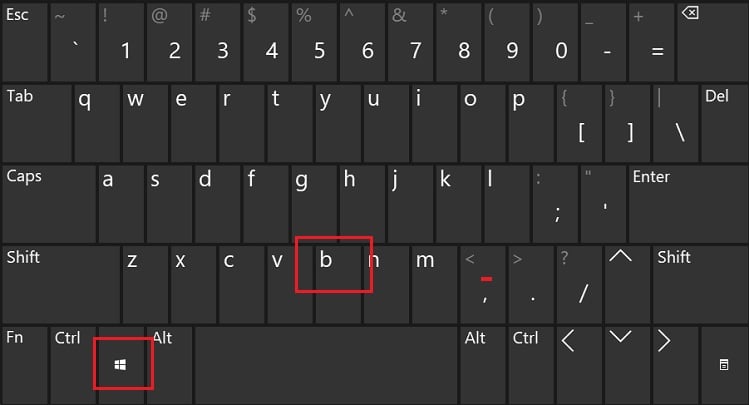 Släpp nu knappen samtidigt som du håller ner Windows-och B-tangenterna tills du hör ett pipande ljud.
Släpp nu knappen samtidigt som du håller ner Windows-och B-tangenterna tills du hör ett pipande ljud.
 Vänta tills BIOS-uppdateringssidan dyker upp och startar automatiskt återställningen. Efter slutförandet bör Caps Lock sluta blinka och du bör starta upp i Windows utan problem.
Vänta tills BIOS-uppdateringssidan dyker upp och startar automatiskt återställningen. Efter slutförandet bör Caps Lock sluta blinka och du bör starta upp i Windows utan problem.
Om detta inte fungerade måste du ladda ner och installera lämplig drivrutin a> på en fungerande dator. Använd sedan ett USB-minne (formaterat i FAT 32) för att återställa BIOS på din bärbara HP-dator.
Ytterligare tips: Caps Lock-blinkande kan också betyda att din processor inte stöder inte en aktiverad funktion (blinkkod 3.6). I det här fallet rekommenderar vi att du rensar CMOS för att återställa dina BIOS-inställningar.
Reparera eller ersätt maskinvara
Om inget fungerade eller om du får blinkkoderna 3.3 och 3.5 , är den slutliga lösningen att reparera eller byta ut besvärlig hårdvara. Eftersom processen kan vara lite komplicerad rekommenderar vi att du tar den till närmaste HP-verkstad. Men innan dess, se till att garantiperioden inte har löpt ut.